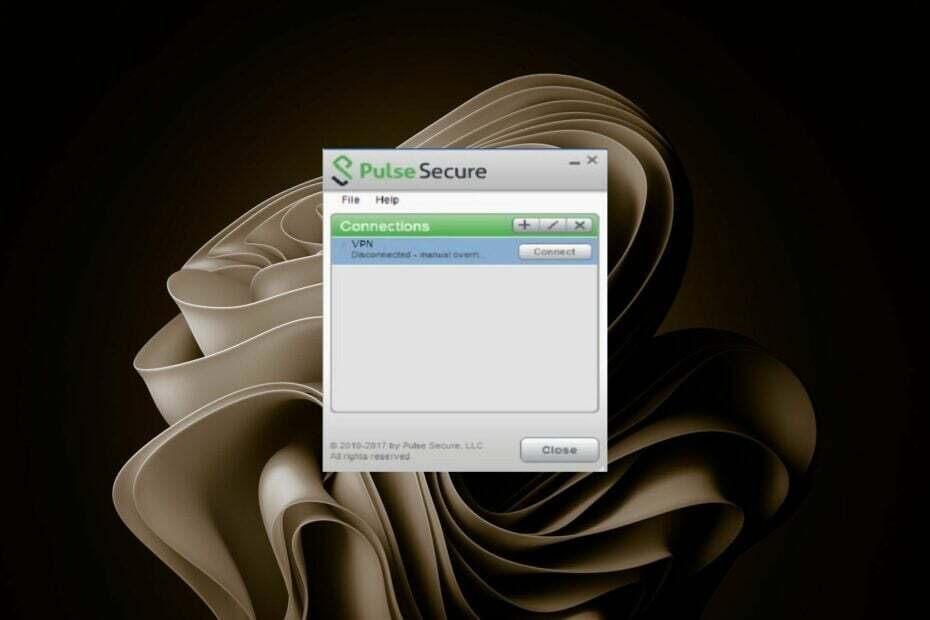- משתמשים רבים דיווחו ש-MSI Driver and App Center לא עובדים עבורם, אבל יש דרך לתקן את הבעיה הזו.
- במקרה זה, אתה תמיד יכול לעדכן את מנהלי ההתקן שלך עם תוכנת עדכון מנהלי התקנים של צד שלישי.
- ודא שהתוכנה ו-Windows שלך מעודכנים היא אחת הדרכים למנוע את הופעת בעיה זו.
- אם אתה מקבל שגיאה האומרת שקובץ ההורדה פגום במנהל ההתקן ובמרכז האפליקציות של MSI, אתה תמיד יכול לנסות לעדכן את מנהלי ההתקנים שלך באופן ידני.

איקסהתקן על ידי לחיצה על הורד את הקובץ
תוכנה זו תשמור על מנהלי ההתקנים שלך ופועלים, ובכך תשמור עליך מפני שגיאות מחשב נפוצות ומכשלי חומרה. בדוק את כל מנהלי ההתקנים שלך עכשיו ב-3 שלבים פשוטים:
- הורד את DriverFix (קובץ הורדה מאומת).
- נְקִישָׁה התחל סריקה כדי למצוא את כל הדרייברים הבעייתיים.
- נְקִישָׁה עדכן דרייברים כדי לקבל גרסאות חדשות ולהימנע מתקלות במערכת.
- DriverFix הורד על ידי 0 הקוראים החודש.
שמירה על שלך נהגים מעודכן חשוב, ולחלק מהמכשירים יש תוכנה מיוחדת משלהם שמעדכנת את מנהלי ההתקן בכל עת.
עם זאת, משתמשים רבים דיווחו ש-MSI Driver and App Center לא עובדים עבורם. זו יכולה להיות בעיה מכיוון שלא תוכל לעדכן את מנהלי ההתקן שלך כלל.
יש דרך לתקן את הבעיה הזו, ובמדריך של היום, אנחנו הולכים להראות לך כמה פתרונות פשוטים שבהם אתה יכול להשתמש כדי לתקן את הבעיה הזו.
כיצד אוכל לתקן שגיאה 403 של מנהל ההתקן של MSI ו-App Center?
משתמשים יכולים להיתקל בבעיות שונות בעת התקנת תוכנה זו, ורבים דיווחו על כך מנהל ההתקן והתוכנה של MSI תקועים. זה יכול להשפיע לרעה על ההתקנה שלך ולגרום לבעיות בעתיד.
זו לא הבעיה היחידה ואם תקליטור מנהל ההתקן של MSI לא עובד במחשב האישי שלך, ההתקנה שלך תפגום ותגרום לבעיה אחת או יותר.
גם אם אתה נתקל בבעיות האלה, יש דרכים לעשות זאת להתקין דרייברים של לוח האם של MSI עם כמה שיטות חלופיות.
מה עליי לעשות אם מנהל התקן ומרכז האפליקציות של MSI אינם פועלים?
1. ודא שאתה משתמש בגרסה העדכנית ביותר

אם אתה מקבל ההורדה נכשלה הודעה במנהל ההתקן ומרכז האפליקציות של MSI, ודא שהגרסה העדכנית ביותר מותקנת אצלך.
תקלות וחוסר תאימות בתוכנה עלולות לגרום לשגיאות זה ולשגיאות רבות אחרות, לכן, חשוב לשמור על התוכנה מעודכנת בכל עת. לאחר עדכון התוכנה, בדוק אם הבעיה עדיין קיימת.
2. התקן את העדכונים האחרונים של Windows
- ללחוץ מקש Windows + I כדי לפתוח את אפליקציית הגדרות.
- נווט אל עדכון ואבטחה סָעִיף.

- לחץ על בדוק עדכונים לַחְצָן.

- המתן עד ש-Windows תוריד ותתקין את העדכונים החסרים.
אם אתה מקבל השרת המרוחק החזיר שגיאה הודעה ב-MSI Driver and App Center, הקפד לנסות את הפתרון הזה.
טיפ מומחה: קשה להתמודד עם כמה בעיות במחשב, במיוחד כשמדובר במאגרים פגומים או קבצי Windows חסרים. אם אתה נתקל בבעיות בתיקון שגיאה, ייתכן שהמערכת שלך שבורה חלקית. אנו ממליצים להתקין את Restoro, כלי שיסרוק את המכשיר שלך ויזהה מה התקלה.
לחץ כאן כדי להוריד ולהתחיל לתקן.
התקנת העדכונים האחרונים של Windows לפעמים יכול לעזור לתקן את בעיות התאימות בין Windows לתוכנות אחרות, אז ודא ש-Windows שלך מעודכן.
3. השתמש בכלי תוכנה של צד שלישי
אם תוכנת MSI לא עובדת, אתה תמיד יכול להשתמש בתוכנת עדכון מנהלי התקנים של צד שלישי. יישומים אלה יסרוק את המחשב האישי שלך ויאפשרו לך לעדכן את כל מנהלי ההתקנים שלך בלחיצה אחת בלבד.
מכיוון שסוגי יישומים אלה הם אוטומטיים לחלוטין, עדכון מנהלי ההתקן שלך ואיתור הפגומים מהיר וקל יותר מאי פעם.
חלק מהשגיאות והבאגים הנפוצים ביותר של Windows הם תוצאה של מנהלי התקנים ישנים או לא תואמים. היעדר מערכת מעודכנת יכול להוביל לפיגור, שגיאות מערכת או אפילו BSoDs.כדי למנוע בעיות מסוג זה, אתה יכול להשתמש בכלי אוטומטי שימצא, יוריד ויתקין את גרסת מנהל ההתקן הנכונה במחשב Windows שלך בכמה לחיצות בלבד, ואנו ממליצים בחום DriverFix. הנה איך לעשות את זה:
- הורד והתקן את DriverFix.
- הפעל את האפליקציה.
- המתן עד ש-DriverFix יזהה את כל מנהלי ההתקנים הפגומים שלך.
- התוכנה תראה לך כעת את כל מנהלי ההתקן שיש להם בעיות, ואתה רק צריך לבחור את אלה שרצית לתקן.
- המתן ל-DriverFix כדי להוריד ולהתקין את מנהלי ההתקן החדשים ביותר.
- אתחול המחשב שלך כדי שהשינויים ייכנסו לתוקף.

DriverFix
מנהלי התקנים לא יצרו עוד בעיות אם תוריד ותשתמש בתוכנה החזקה הזו היום.
בקר באתר
כתב ויתור: יש לשדרג תוכנית זו מהגרסה החינמית על מנת לבצע כמה פעולות ספציפיות.
4. הסר עדכונים בעייתיים
- פתח את ה אפליקציית הגדרות וללכת ל עדכון ואבטחה סָעִיף.
- נווט אל צפה בהיסטוריית העדכונים.

- בחר הסר את התקנת העדכונים.

- הסר כל עדכונים שהותקנו לאחרונה.

לאחר שתעשה זאת, בדוק אם הבעיה עדיין קיימת. זכור ש-Windows ינסה להתקין את העדכונים האלה שוב, אז הקפד לעשות זאת לחסום עדכונים אוטומטיים מהתקנה.
- תיקון: מנהל ההתקן הזה לא יכול לשחרר לכישלון [מדריך מלא]
- MSI Afterburner לא עובד ב-Windows 11? החל את התיקונים האלה
- Steam Chat נכשל בהעלאה ושליחה של תמונה: 8 דרכים לתקן את זה
- Bootrec אינו מזוהה ב-Windows 11? החל תיקון קל זה
- 4 הדפדפנים הניידים הטובים ביותר עבור Chromebook בשנת 2022
- כיצד להפעיל את Ctfmon.exe באופן אוטומטי ב-Windows 11
5. התקן את הדרייברים באופן ידני
- בקר בדף ההורדה של מנהל ההתקן של MSI.
- בחר את הקטגוריה של המוצר שלך מהרשימה.

- לאחר שתמצא את הדגם, לחץ על לחפש.
- עבור ללשונית מנהל ההתקן והרחב את קטגוריית מנהל ההתקן הרצויה.

אם כל הפתרונות הקודמים לא הצליחו לתקן את הבעיה, אולי האפשרות הטובה ביותר תהיה להוריד ולהתקין את מנהלי ההתקן שלך באופן ידני.
משתמשים רבים דיווחו כי הורדת מנהלי ההתקן מאתר MSI היא אלטרנטיבה מוצקה, במיוחד אם אתה מקבל קובץ ההורדה פגום הודעה במנהל ההתקן ובמרכז האפליקציות של MSI.
להנחיות מפורטות, אנו ממליצים שתבדוק את שלנו כיצד להתקין מנהלי התקנים של לוח האם של MSI ללא תקליטור להנחות.
אם מנהל התקן ומרכז האפליקציות של MSI שלך לא עובדים, לא תוכל לעדכן את מנהלי ההתקן שלך, אבל כפי שאתה יכול לראות, ישנם מספר פתרונות זמינים.
האם הצלחת לתקן את הבעיה בעצמך? שתף אותנו בפתרון שלך בקטע ההערות למטה.
 עדיין יש בעיות?תקן אותם עם הכלי הזה:
עדיין יש בעיות?תקן אותם עם הכלי הזה:
- הורד את כלי תיקון המחשב הזה מדורג נהדר ב-TrustPilot.com (ההורדה מתחילה בעמוד זה).
- נְקִישָׁה התחל סריקה כדי למצוא בעיות של Windows שעלולות לגרום לבעיות במחשב.
- נְקִישָׁה תקן הכל כדי לתקן בעיות עם טכנולוגיות פטנט (הנחה בלעדית לקוראים שלנו).
Restoro הורד על ידי 0 הקוראים החודש.